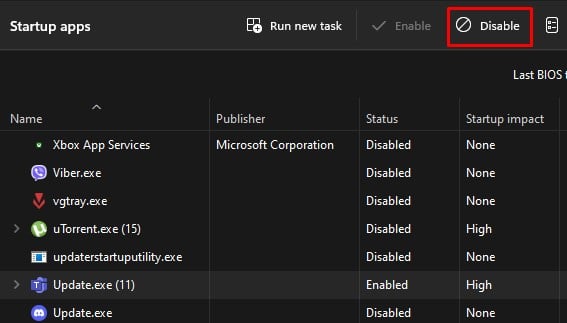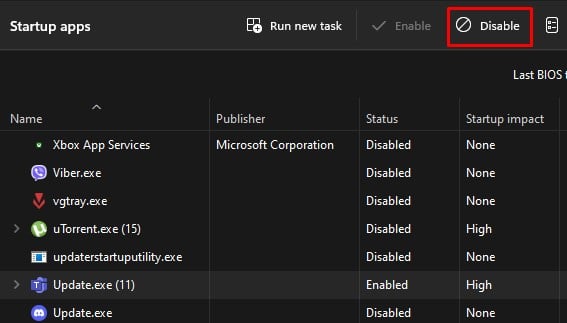Se você usa uma placa de vídeo NVIDIA, pode estar familiarizado com o processo de instalação do driver. Você precisará baixar o arquivo executável do driver e instalá-lo separadamente. Se a instalação for bem-sucedida, o PC usará automaticamente a placa gráfica para exibir.
No entanto, o processo de instalação pode ser interrompido, exibindo um erro de falha do instalador da NVIDIA. A interrupção pode ocorrer devido a vários motivos. Pode ser devido a um arquivo de driver corrompido ou outro driver em conflito com o driver NVIDIA. Além disso, uma interrupção do processo de outro aplicativo também pode estar causando a exibição da mensagem de erro.
Não importa o motivo, esse erro interromperá o processo de configuração, dizendo que o driver gráfico não encontrou hardware compatível. Dependendo do que causou o problema, existem várias soluções para ele. Uma solução simples seria desinstalar qualquer driver gráfico anterior e instalar o driver gráfico NVIDIA novamente.
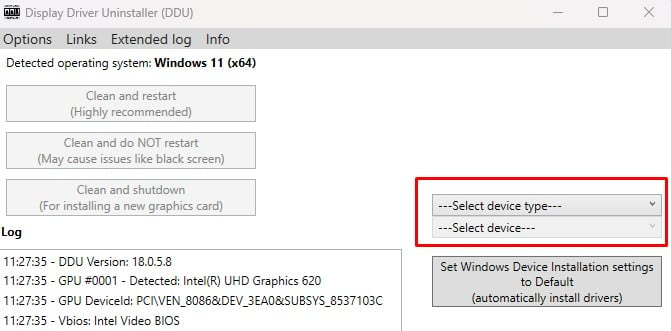
Se isso não funcionar, discutimos todas as soluções possíveis para corrigir o erro de falha do instalador da NVIDIA.
O que causa o erro de falha do instalador da NVIDIA?
O motivo mais comum para a falha na instalação do driver é devido a drivers gráficos instalados anteriormente. Quando isso acontece, os dois motoristas são programados para usar os mesmos recursos, resultando em conflitos.
Além disso, aqui estão alguns motivos pelos quais a instalação do driver gráfico da NVIDIA falha. Firewall ou antivírus interrompendo o processo de instalação O sistema não consegue verificar a assinatura do driver Um processo de outro aplicativo causou o problema
Como corrigir o erro de falha do instalador da NVIDIA?
Antes de entrarmos nas soluções, certifique-se de reinicie o seu PC e tente instalar o driver gráfico NVIDIA. Quando você reinicia um PC, ele libera todos os recursos que estão em uso. Portanto, se o instalador tiver problemas com o uso de recursos conflitantes, o processo de instalação poderá ser interrompido.
Portanto, certifique-se de instalar o aplicativo assim que reiniciar o sistema. Se isso não funcionar, aqui estão algumas soluções que você pode seguir.
Desinstale o driver de vídeo usando DDU
Como dito anteriormente, qualquer conflito com drivers gráficos instalados anteriormente pode causar problemas ao instalar um novo driver de exibição. Para garantir que isso não aconteça, recomendamos que você desinstale todos os drivers gráficos primeiro.
Baixe o desinstalador do driver de vídeo. Executar o PC no modo de segurança Assim que o PC iniciar no modo de segurança, execute o aplicativo. Selecione Tipo de dispositivo como GPU e Dispositivo como NVIDIA.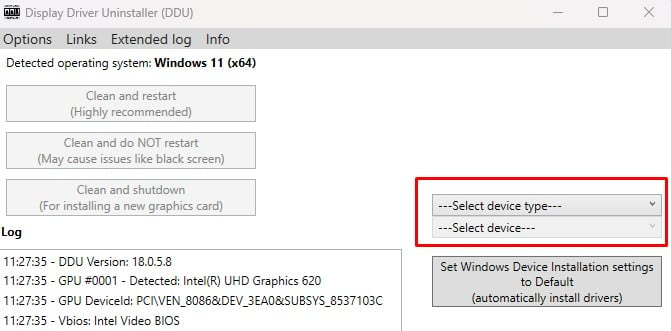 Clique em Limpar e reiniciar e aguarde a conclusão do processo.
Clique em Limpar e reiniciar e aguarde a conclusão do processo.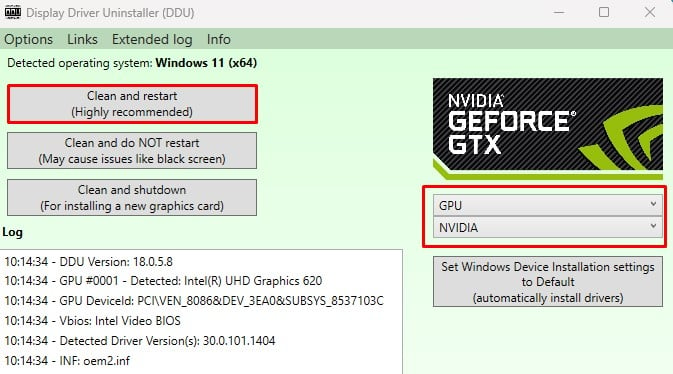
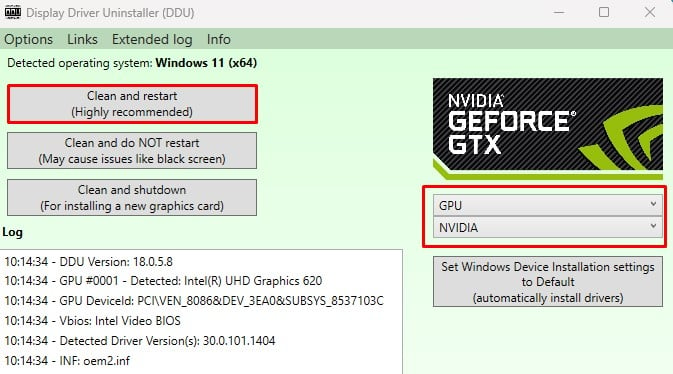 Agora inicialize seu sistema no modo normal e instale o driver da placa gráfica NVIDIA.
Agora inicialize seu sistema no modo normal e instale o driver da placa gráfica NVIDIA.
Realize uma instalação limpa
Como alternativa, você também pode executar uma instalação limpa ao configurar o driver gráfico. Quando você executa uma instalação limpa, o processo de instalação restaura todas as configurações da NVIDIA para o estado padrão. Além disso, ele também remove qualquer perfil específico do usuário.
Para realizar uma instalação limpa,
Execute o arquivo do driver gráfico NVIDIA e siga o processo de instalação até chegar ao Opções. Aqui, selecione Personalizado (Avançado) e escolha Próximo.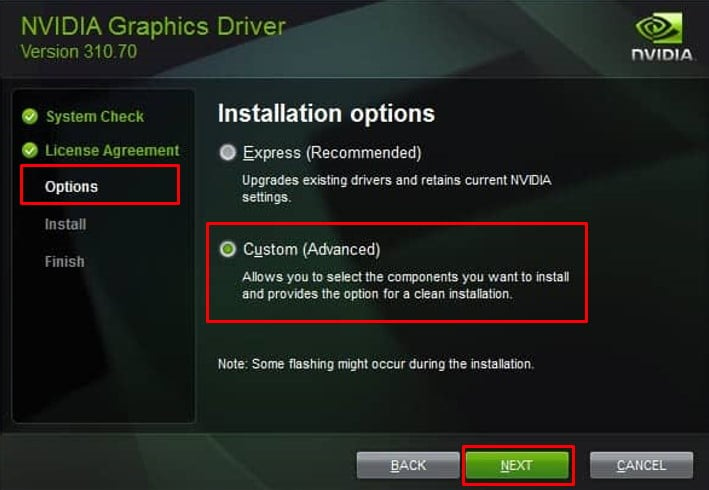
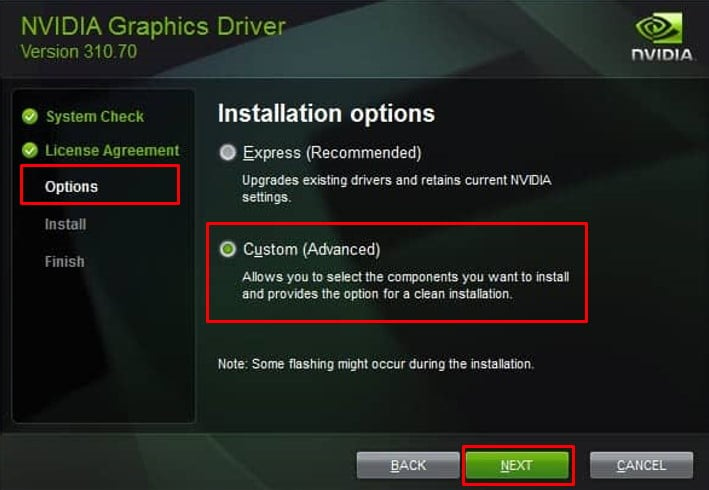 Agora, marque Realizar uma instalação limpa e clique em Avançar.
Agora, marque Realizar uma instalação limpa e clique em Avançar.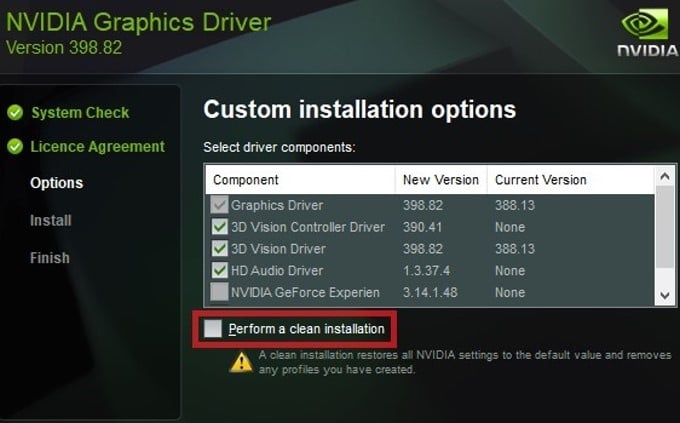
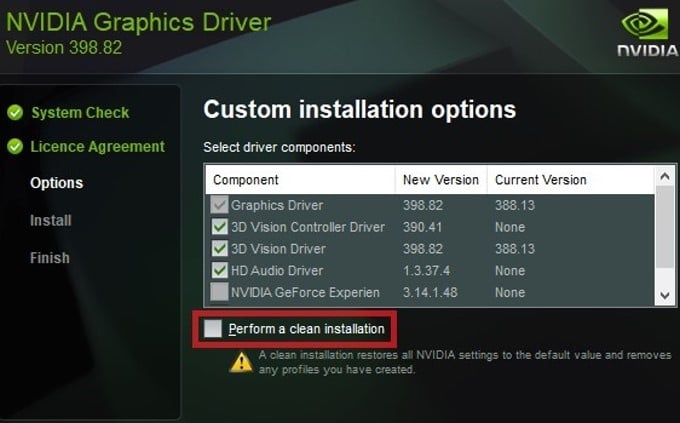 Siga o restante do processo de instalação.
Siga o restante do processo de instalação.
Encerrar processo relacionado à NVIDIA
Ao instalar um novo driver NVIDIA, é ideal que você remova outros processos NVIDIA executados em segundo plano. Esses processos são executados constantemente em segundo plano, ocupando alguma memória física e gráfica.
A instalação de um novo driver NVIDIA pode causar problemas de gerenciamento de memória, interrompendo totalmente o processo. Para garantir que isso não aconteça, recomendamos que você finalize primeiro qualquer processo em segundo plano da NVIDIA.
Pressione Ctrl + Shift + Esc para abrir o Gerenciador de Tarefas. Vá para Guia Detalhes. Clique com o botão direito do mouse no processo chamado nvcontainer e selecione End Process Tree.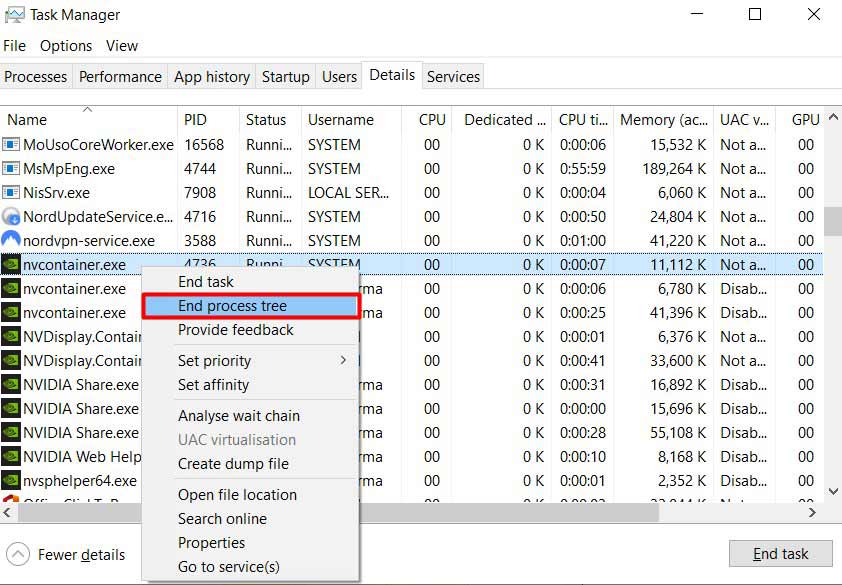
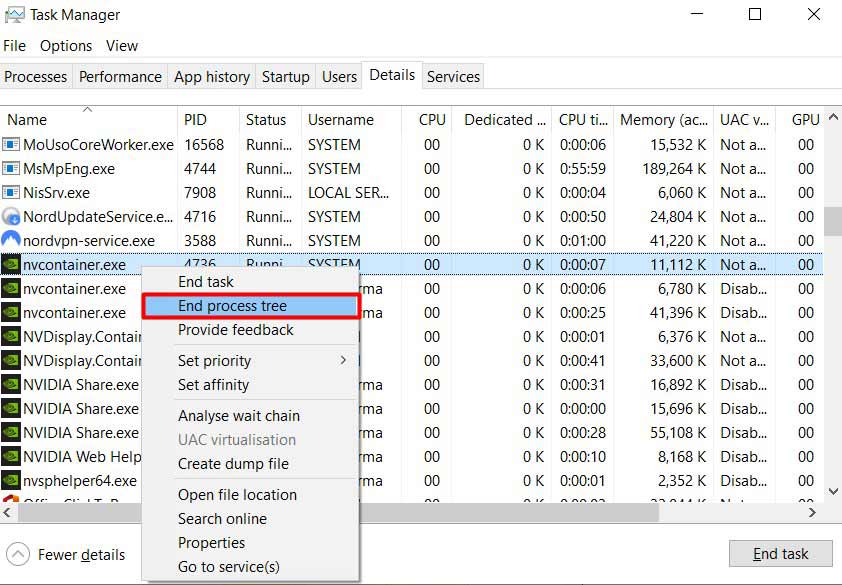 Repita as mesmas etapas para o processo NVIDIA restante.
Repita as mesmas etapas para o processo NVIDIA restante.
Desativar a imposição de assinatura de driver
A Microsoft implementou um recurso de segurança chamado Driver Signature Enforcement, permitindo que o SO instale apenas drivers assinados digitalmente em seu sistema. Se você baixou o driver NVIDIA que não está oficialmente assinado, o sistema operacional pode bloquear sua instalação.
Certifique-se de ter baixado o arquivo do driver gráfico do site oficial da NVIDIA. Se você tiver o erro de falha na instalação da NVIDIA mesmo ao baixá-los oficialmente, poderá desativar a imposição de assinatura do driver e instalar o driver.
Para desativar a imposição de assinatura do driver,
pressione a tecla Windows + R para abra o Executar. Digite cmd e pressione Ctrl + Shift + Enter para abrir o prompt de comando como administrador.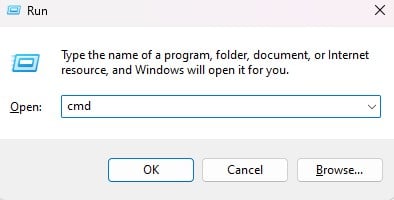
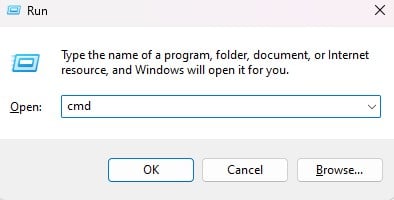 Digite bcdedit/set testsigning off e pressione Enter.
Digite bcdedit/set testsigning off e pressione Enter.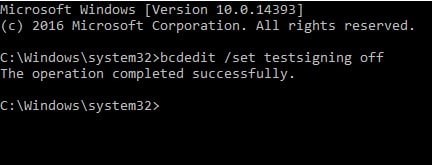
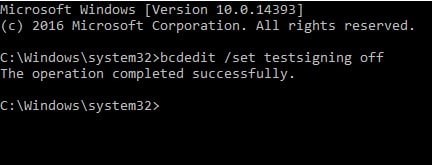 Uma vez desativado, tente instalar o driver gráfico NVIDIA. Após a instalação, certifique-se de habilitar a imposição de assinatura do driver executando bcdedit/set test sign on command no Prompt de Comando como administrador. Observação: em alguns casos, talvez você não consiga desativar esse recurso se tiver ativado a inicialização segura. Nesse caso, você precisará desabilitar a inicialização segura primeiro.
Uma vez desativado, tente instalar o driver gráfico NVIDIA. Após a instalação, certifique-se de habilitar a imposição de assinatura do driver executando bcdedit/set test sign on command no Prompt de Comando como administrador. Observação: em alguns casos, talvez você não consiga desativar esse recurso se tiver ativado a inicialização segura. Nesse caso, você precisará desabilitar a inicialização segura primeiro.
Faça o download do arquivo do driver gráfico
Outro motivo pelo qual você recebe um erro de falha do instalador da NVIDIA pode ser devido a arquivos de instalação do driver corrompidos ou desatualizados. Se for esse o caso, você precisará baixar um novo arquivo de driver no centro oficial de download de drivers da NVIDIA.
Ao fazer o download, certifique-se de que o processo não seja interrompido por uma conexão de internet fraca.
Desativar proteção contra vírus e ameaças
Proteção contra vírus e ameaças do Windows impede a execução de qualquer aplicativo malicioso. Ele executa uma verificação completa do arquivo e detecta qualquer atividade suspeita. Se o SO detectar qualquer ameaça de um aplicativo, ele bloqueará esses arquivos.
Para desativar a proteção contra vírus e ameaças,
pressione a tecla Windows + R para abrir Executar. Digite windows defender: e pressione Enter para abrir a Segurança do Windows.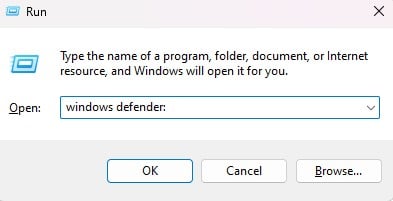
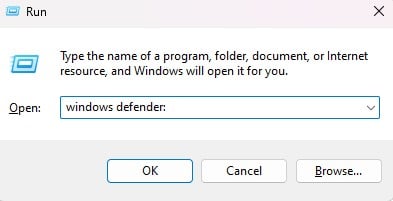 Clique em Proteção contra vírus e ameaças. Em Configurações de proteção contra vírus e ameaças, clique em em Gerenciar configurações.
Clique em Proteção contra vírus e ameaças. Em Configurações de proteção contra vírus e ameaças, clique em em Gerenciar configurações.
Desativar Proteção em tempo real.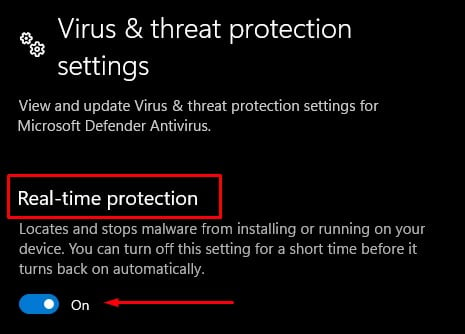
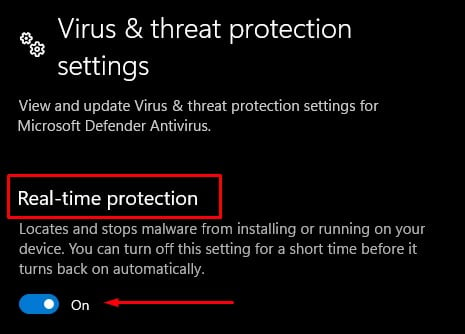 Instale o driver NVIDIA e certifique-se de ativar a proteção em tempo real.
Instale o driver NVIDIA e certifique-se de ativar a proteção em tempo real.
Executar inicialização limpa
Semelhante a outros drivers NVIDIA que causam problemas de gerenciamento de recursos, um serviço de outro aplicativo pode causar conflito com drivers gráficos NVIDIA. Para garantir que não seja esse o caso, tente executar uma inicialização limpa.
Ao fazer uma inicialização limpa do sistema, o sistema operacional executa apenas os serviços necessários da Microsoft e desativa os serviços de aplicativos desnecessários.
Pressione o botão Tecla Windows + R para abrir Executar. Digite msconfig e pressione Enter para abrir a Configuração do sistema.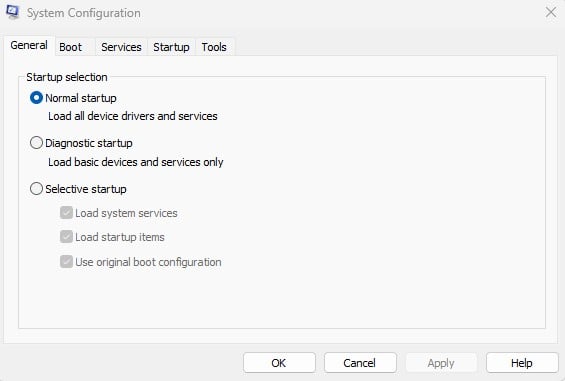
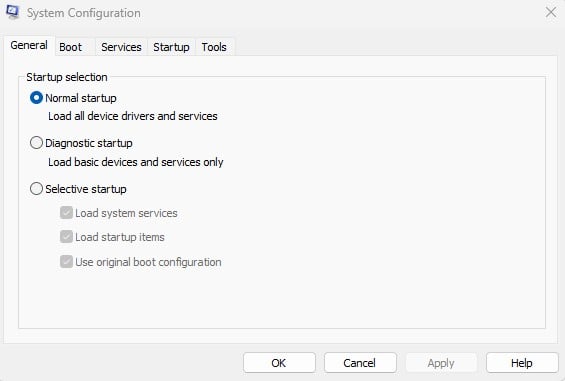 Vá para a guia Serviços. Marque Ocultar todos os serviços da Microsoft e clique em Desativar tudo. Clique em Aplicar e em OK.
Vá para a guia Serviços. Marque Ocultar todos os serviços da Microsoft e clique em Desativar tudo. Clique em Aplicar e em OK. 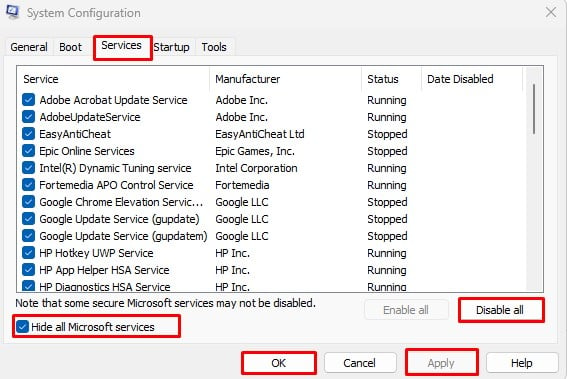
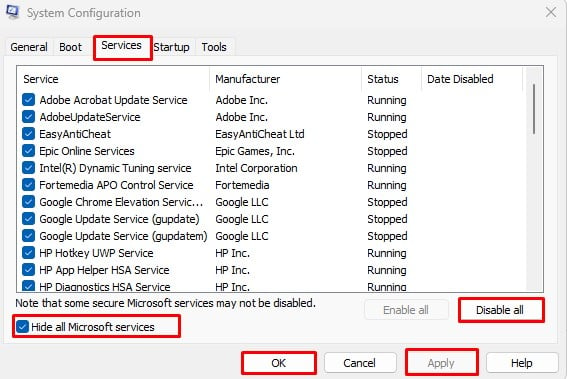 Agora , vá para a guia Inicialização e clique em Abrir Gerenciador de Tarefas. Aqui, desative a execução de aplicativos durante a inicialização.
Agora , vá para a guia Inicialização e clique em Abrir Gerenciador de Tarefas. Aqui, desative a execução de aplicativos durante a inicialização.